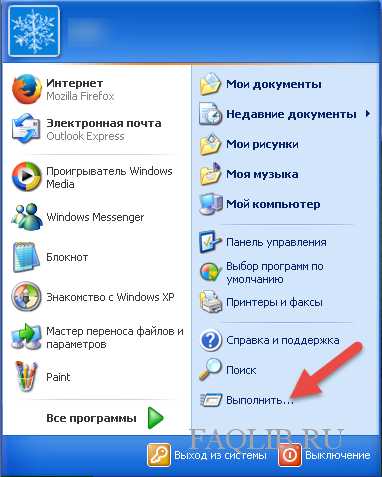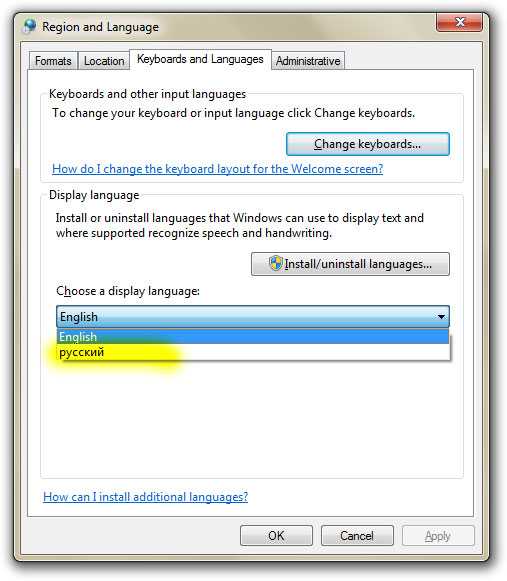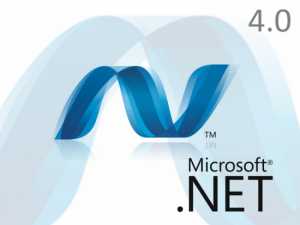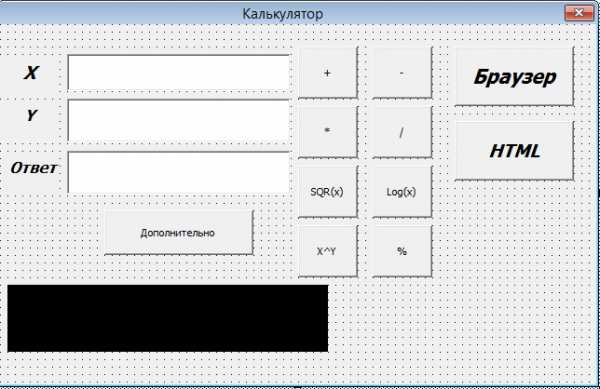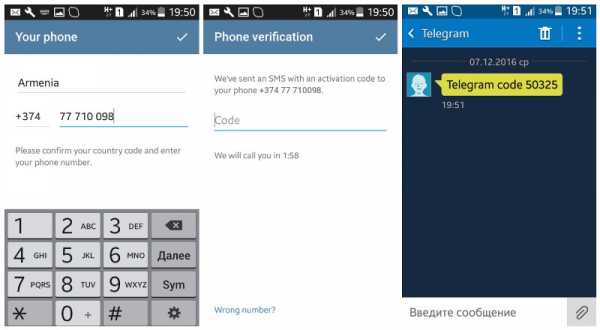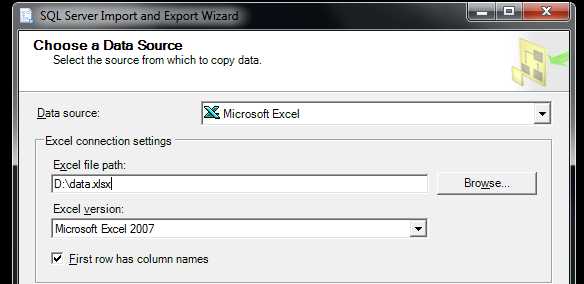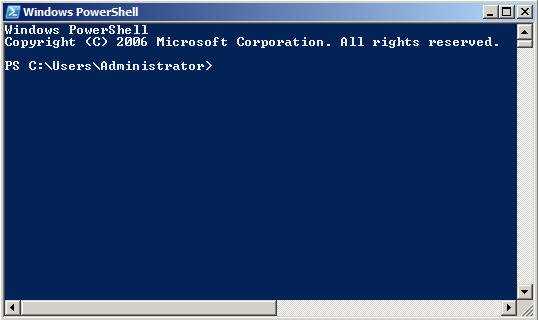Как узнать свой номер оператора Летай (Таттелеком)? Скорость проверить летай
Как увеличить скорость интернета
На сегодняшний день практически каждый компьютер или ноутбук подключен к Интернету, но увы, не каждый пользователь доволен его реальной скоростью. Страницы в браузере долго загружаются, фильмы и видео при просмотре тормозят, файлы скачиваются долго и еще много чего.
Проверка скорости
Для начала проверьте скорость Интернет соединения. Прочитайте статью, перейдя по ссылке. Также это можно сделать онлайн, введя соответствующий запрос в поисковую строку. Вы можете удивиться полученным результатам. У меня скорость заявленная провайдером 100 Мбит/с – скажете Вы, а результат проверки показал всего 8 МБ/с.
Во-первых, в договоре провайдер заявляет скорость, до которой может обеспечить подключение к интернету. Но ДО этого значения она обычно не доходит. Во-вторых, они считают скорость в мегабитах (Мбит), а мы привыкли к мегабайтам (МБ). В 1 мегабайте – 8 мегабит. То есть, если Ваша обещанная скорость 100 Мбит/с, то фактическая скорость получения данных должна быть 100/8, примерно 12 мегабайт.
Смотрим видео:
Теперь вернемся к основному вопросу нашей статьи, и рассмотрим способы, которые помогут увеличить скорость интернет соединения.
Установка значений для резервной пропускной способности
Первое, что мы сделаем – это установим значение для резервной пропускной способности. Не все знают о том, что Windows по умолчанию резервирует 20% пропускной способности канала. Таким образом, Вы не используете его по полной.
Для изменения настроек, нажмите комбинацию Win+R и в поле «Открыть» напишите команду gpedit.msc. Нажмите «ОК».
Откроется окно «Редактор локальной групповой политики». Перейдите по пути: «Конфигурация компьютера» – «Административные шаблоны» – «Сеть» – «Планировщик пакетов QoS». Теперь кликните по пункту «Ограничить резервируемую пропускную способность».
Должно открыться следующее окно. Поставьте маркер напротив пункта «Включить», и в поле «Ограничение пропускной способности» установите «0%». Нажмите «Применить» и «ОК».
Теперь проверим, чтобы стояла галочка в пункте «Планировщик пакетов QOS». Для этого перейдите «Пуск» – «Панель управления» – «Центр управления сетями и общим доступом».
Здесь кликните по подключению, через которое Вы подключены к сети.
Откроется окно «Состояние», кликните в нем по кнопочке «Свойства». Обратите внимание на пункт «Планировщик пакетов QoS», напротив него должна стоять галочка. Перезагрузите компьютер.
Настройка адреса ДНС сервера
Второе, что мы сделаем – это настроим адрес для DNS-сервера. Если Вы открываете какой-то сайт, браузер сначала отсылает запрос на DNS-сервер, для получения IP адреса сайта. Обычно DNS-сервер выбирается по умолчанию, но не всегда он будет самым оптимальным, а именно от него зависит скорость загрузки страниц.
С помощью программы NameBench, можно определить самый быстрый и надежный сервер, который находится возле Вас. Разработана программа компанией Google и подходит для любой операционной системы. Перейдя по ссылке, можно скачать программу.
Запускаем NameBench на компьютере, должно появиться вот такое окно. В нем никакие настройки менять не нужно, просто нажмите не кнопочку внизу «Start Benchmark». Проверяет программа долго, у меня она работала 3 часа, пользуйтесь компьютером и занимайтесь другими делами.
В результате должно открыться окно в браузере. Большие зеленые цифры покажут, на сколько процентов предлагаемый DNS-сервер лучше текущего.
Как было описано в пункте выше, открываем «Центр управления сетями и общим доступом». Кликаем в этом окне по пункту «Изменение параметров адаптера».
Теперь кликните правой кнопкой мыши по подключению, через которое Вы подключены к интернету, и выберите пункт «Свойства».
В следующем окне выделите пункт «Протокол интернета версии 4 (TCP/IPv4)» и нажмите «Свойства».
На вкладке «Общее» отметьте маркером пункт «Использовать следующие адреса DNS-серверов». В поле «Предпочитаемый» введите DNS, который определила программа, из поля «Primary Server», в поле «Альтернативный» – из поля «Secondary Server». Нажмите «ОК».
Если не хотите долго ждать результата работы программы, можете учесть следующее. «Google Public DNS» – это сервера самого Google. Часто, именно они являются самыми быстрыми и надежными. Компания предоставляет такие DNS-адреса:8.8.8.88.8.4.4
Введите их в поля «Предпочитаемый DNS-сервер» и «Альтернативный» соответственно, и скорость загрузки интернет страниц увеличится.
Отключение автоматических обновлений
Третье – отключите автоматическое обновление приложений. Многие программы могут выполнять загрузку обновлений без Вашего ведома, забирая, таким образом, скорость интернета. Это могут быть различные продукты от компании Adobe, обновления операционной системы или антивирусной программы, установленной на компьютере. Настройте для них поиск и установку обновлений в ручном режиме.
Можно еще удалить программы из автозагрузки, если Вы не пользуетесь ими каждый день, в этом случае, можете быть спокойны, искать обновления она не будет до тех пор, пока Вы ее не запустите на компьютере.
Также следите за файлами в загрузках браузера и в торренте. Если какие-то из них не были полностью закачаны в прошлый раз, их загрузка может продолжиться при следующем подключении к интернету.
Режим «Турбо»
Четвертое – использование Turbo-режима в браузере. Можно включить турбо-режим в Яндекс браузере и турбо-режим в Опере. При этом странички в интернете будут грузиться быстрее.
Также есть смысл перейти на другой браузер: Chrome, Firefox, Opera, Яндекс браузер. Установите разные и смотрите, в каком скорость загрузки страниц быстрее.
Смотрим видео:
Прочие способы
Пятый способ – возможно, проблема с сервером. Если сайт, на который Вы хотите зайти не загружается, или файл с него скачивается медленно, то, скорее всего, он перегружен. Попробуйте поискать информацию на другом сайте, в данное время, это не должно стать проблемой, или можете вернуться на сайт немного позже.
Шестой способ – разбираемся с роутером. Роутеры, как и любое другое устройство, требуют обновления. Установите для него новую прошивку и обновите драйвера. Возможно, Ваше устройство не может обеспечить нужную скорость, поэтому просто урезает ее.
Попробуйте также перезагрузить роутер. Для этого нажмите на кнопку питания на нем, если таковая присутствует, если кнопки нет – просто отключите его от сети, подождите 30 секунд и включите.
Седьмой способ – посмотрите, кто использует Вашу wi-fi сеть. Если Вы пользуетесь беспроводным интернетом, то есть смысл проверить, кто подключен к wi-fi. Может сосед давно пользуется Вашим интернетом, а Вы об этом даже не догадываетесь. Да, хорошо, что он у Вас, скажем, безлимитный. Но дело совсем не в этом – чем больше людей подключено к сети, тем меньше скорость интернета.
Прочтите статью по ссылке выше, и если кого-то обнаружите, то есть смысл поменять пароль для доступа в интернет.
Смотрим видео:
Низкая скорость интернета также может быть из-за компьютерных вирусов. Проверьте компьютер парочкой антивирусных программ, например установленной и Dr.Web CureIt. Также Вам может помочь статья: как удалить вирусы с компьютера.
Для того чтобы работа в браузере была комфортной, закрывайте все неиспользуемые вкладки. Ведь на сайтах присутствует масса рекламы, анимации, может автоматически загружаться видео – все это будет использовать интернет трафик. Если боитесь, что не найдете нужный сайт в следующий раз, лучше просто добавьте его в закладки.
Также есть смысл установить дополнительные расширения для браузера, которые позволяют блокировать рекламу на сайтах.
Бывает и так, что пользователя не устраивает скорость интернета, а все дело кроется в самом компьютере. Например, у Вас установлена оперативная память с маленьким объемом, или слабенький процессор. Если Вы давно не обновляли комплектующие компьютера, то, возможно, самое время задуматься над этим. Ускорить работу компьютера можно и другими способами. Если у Вас установлена операционная система Windows 8, прочтите статью: как ускорить компьютер с Windows 8.
И последнее, что нужно сделать – и это самый важный пункт – посмотрите тарифные планы, которые предоставляет Ваш провайдер. Возможно, найдете такой, где скорость интернета будет выше, при этом стоить он будет дешевле. А может быть, Вы даже найдете другого поставщика интернет-услуг.
Думаю, описанных способов будет достаточно, чтобы увеличить скорость интернета на компьютере. Удачи Вам!
« Предыдущая запись Следующая запись »
comp-profi.com
Как узнать свой номер на Летай мобильная связь
Мобильной связью «Летай» пользуется подавляющее число жителей Татарстана. Эта местная телесистема может похвастаться качественной голосовой связью. А также данный мобильный оператор, занимает лидирующую позицию по покрытию 4Джи интернета в Республике. Из сегодняшнего обзора вы узнаете, как проверить баланс, как узнать свой номер «Летай», а также узнаете, как можно самостоятельно определить скорость и остаток трафика на телефоне.
Как узнать номер своего телефона «Летай»?
Чтобы посмотреть цифровой номер, закреплённый за сим-картой, нужно скинуть с сотового телефона такую USSD команду *116*106#. Сразу после этого, на мобильник потупит СМС с интересующей вас информацией.
Проверка баланса
Чтобы проверить свой баланс наберите на мобильном устройстве цифровую комбинацию *100# и нажмите клавишу «Позвонить». Данные о состояние вашего счёта поступят на сотовое устройство сразу после отправки запроса.
Как узнать остаток трафика на Летай?
Получить данные об остатке трафика можно посредством отправки сообщения. Для этого скиньте пустое послание на сервисный телефон 11616. В ответ вы получите СМСку с необходимой информацией.
Проверка тарифного плана

В случае если вы забыли, какой тарифный план работает на симке, наберите на своём сотовом устройстве цифровую комбинацию *116*100# и нажмите кнопку вызова. Результат поступит в формате сообщения.
Как проверить скорость интернета «Летай»?
Есть несколько способов, посредством которых можно узнать, какая скорость интернета работает на вашем мобильном аппарате:
- самый доступный способ – это проверка скоростного режима через телефон. В этом случае нужно просто нажать на мобильном устройстве иконку подключения к интернету, далее выбрать раздел «Центр управления сетями» и щёлкнуть на значок действующего сетевого подключения. После этого откроется страничка, где вы сможете просмотреть скорость Interneta;
- второй вариант предполагает просматривание информации через специальный сайт speedtest.net. Этот ресурс зарекомендовал себя как надёжный и наиболее точный продукт для проверки скоростного Веб режима. Для просматривания информации, зайдите по указанному адресу, введите номер телефона и нажмите клавишу «Начать проверку». Результат будет выведен на экран через несколько секунд.
Помимо этого при возникновении любых вопросов вы можете связаться с технической поддержкой оператора. Звонки в пределах сети бесплатные. Для абонентов телесистемы предусмотрен короткий номер 11818. Для звонков с других сотовых направлений и городских аппаратов предусмотрен контактный номер (843) 118-18-11. Помимо этого, с сотрудником телесистемы вы можете связаться через приложение WhatsApp по телефону +7 902 718-22-68.
Смотрите также:
protarify.ru
Скорость интернет соединения speedtest net летай. Как узнать скорость интернет соединения – сравнение лучших сервисов
Выбирая провайдера и подключая интернет, каждый абонент хочет получить возможность быстрого доступа во Всемирную сеть. Но что, если скорость интернета, на ваш взгляд, не соответствует прописанной в тарифном плане и вы подозреваете, что линия повреждена, а то и того хуже, провайдер не оказывает вам услуги в указанном объеме? В таком случае следует проверить качество соединения и в случае, если оно оказалось низким, принять соответствующие меры.
Качество интернет-соединения
Качество или же скорость интернет-соединения – одна из важных характеристик, на которую стоит обратить внимание при выборе тарифного плана. Именно от нее зависит то, как быстро будут загружаться страницы и файлы из интернета, сможете ли вы запустить любимую онлайн игру или же нет.
По сути – это время, за которое происходит обмен информацией между вашим компьютером и другими серверами всемирной сети. Измеряется данное значение в мегабитах в секунду, реже можно встретить значения, указанные в килобитах.
К сожалению, далеко не всегда указанные в договоре цифры совпадают с реальными, поэтому периодически следует проводить специальные тесты и в случае, если полученные значения значительно расходятся с указанными – обращаться к интернет-провайдеру.
Механизм тестирования
Анализ на всех сервисах происходит по одному принципу. Вы заходите на сайт и запрашиваете тест на проверку скорости. Ваш компьютер автоматически отсылает на сервер пакет документов, используя при этом линию вашего провайдера. После получения файлов, программа направляет их обратно на компьютер. При этом фиксируется объем пакета и время, затраченное на его получение и передачу.
На основании полученных данных выводится следующая информация:
- Пинг – время, которое тратится на пересылку данных в компьютерной сети от клиента к серверу и наоборот. Обычно измеряется миллисекундами.
- Скорость передачи информации, с которой ваш компьютер передает данные. Измеряется в мегабитах в секунду, реже в килобайтах.
- Скорость получения, с которой ваш компьютер получает данные. Также измеряется в мегабитах в секунду.
Как узнать скорость интернета?
Сделать проверку скорости интернета от Ростелеком можно с помощью различных сервисов. Для тестирования следует выбрать сайт, которому вы доверяете, а также отключить все программы для скачивания файлов, клиенты мгновенных сообщений, таких как Skype, ICQ и другие, так как их работа существенно влияет на результаты анализа. Кроме того, рекомендуется проводить проверку несколько раз в течение дня, а то и нескольких, для того, чтобы сделать верные выводы относительно скорости интернета.
С помощью Speedtest
Одним из наиболее точных считается тест скорости от сервиса Speedtest. Выполнить проверку довольно легко. Для этого следует:
По завершению проверки вы узнаете скорость получения и передачи данных в мегабитах в секунду, а также пинг.
С помощью официального сервиса Ростелеком
Компания Ростелеком также предлагает своим клиентам сделать бесплатную проверку скорости интернет-соединения. Правда, специалисты считают, что ее результаты менее достоверны, чем полученные при тестировании с помощью Speedtest.
Для измерения вам следует проделать следующие шаги:

- пинг, измеряется в миллисекундах;
- входящая и исходящая скорость в мегабитах в секунду.
Другие способы тестирования
Если результаты анализов вас не устраивают, вы можете также узнать качество интернет-соединения с помощью других, не менее известных сервисов, таких как:
- speed-tester.info;
- 2ip.ru/speed;
- pr-cy.ru/speed_test_internet;
Принцип их работы такой же, как и описанных выше. Единственная разница – первые два предназначены непосредственно для анализа интернет-соединения, остальные – предоставляют еще ряд возможностей, таких как проверка IP, посещаемости сайтов, страниц и т.д. Поэтому полученные с их помощью данные считают менее достоверными.
Причины плохого соединения
Результаты теста показали низкую скорость, но в чем причина? Вариантов несколько:
- Ваш компьютер заражен вирусом, который использует Интернет для передачи и получения информации.
- Если у вас wi-fi-роутер, то возможно к вам подключились соседи.
- Ваш модем поломался или же у него сбились настройки.
- Неполадки с кабелем в доме или квартире (передавленный или порванный кабель, поврежденные клемы и т.д.).
- Проблемы с линией.
- Загруженность сервера провайдера.
Что делать?
В случае, если результаты проверки плохие, то есть, существенно ниже указанных в договоре значений, то вам стоит обязательно сделать следующие шаги:
- Тщательно проверить компьютер с помощью антивирусной программы. Желательно, перед этим обновить ее.
- Поменять пароль от wi-fi-роутера.
- На всякий случай попробовать подключить другой модем (если он есть) и проверить целостность кабеля в квартире.
- В случае, если все вышеперечисленные действия не дали результата, вам следует обратиться в техподдержку компании Ростелеком и оставить заявку на проверку оборудования и линии.
Для этого наберите номер 8-800-300-18-00 и расскажите оператору о возникших проблемах. Он должен зарегистрировать вашу заявку, которая будет рассмотрена в течение трех дней. При этом специалисты компании не только проверят вашу линию, но и оборудование, а затем предоставят вам информацию о найденных неполадках.
В большинстве случаев, обращение в техподдержку должно решить ваши проблемы с интерне-соединением. В случае, если вы не увидели положительного результата, вам стоит сменить тарифный план, выбрав тот, где скорость ниже. Так вы не будете переплачивать за интернет.
Обновлено: 17 августа 2017
Здравствуйте, уважаемые читатели блога сайт. Сегодня я хочу привести примеры бесплатных онлайн сервисов, которые позволяют измерить скорость вашего интернет соединения, узнать мой или ваш IP адрес, с которого вы выходите в сеть, определить ваше местоположение, проверить сайт или файл на вирус, узнать, отрыт ли нужный порт у вас на компьютере и многое другое.
Самыми известными из них являются Спидтест (speedtest.net) , Я.Интернетометр (internet.yandex.ru) , а так же универсальный онлайн сервис 2IP (2ip.ru) , который кроме измерения скорости соединения и определения IP адреса умеет делать много разных вещей, вплоть до анонимного (anonim) серфинга по интернету. Давайте рассмотрим их все по порядку.
Спидтест (speedtest.net) и Интернетометр от Яндекса
Самый популярный онлайн сервис по тестированию скорости интернета носит гордое название Спидтест (от слова speed — скорость).
В результате его использования вы узнаете входящие и исходящие скорости своего инет соединения. Однако возможности полноценного инструмента вы сможете ощутить, лишь посетив сайт разработчиков. Находится он по адресу SpeedTest.net (спидтест точка нет), а не.ru, ибо в последнем случае вы попадете на непотребный ресурс.
Я познакомился со спидтестом сразу, как только подключил свой первый безлимитный тариф, ибо хотелось проверить, не обманывает ли меня мой новый провайдер по поводу скорости предоставляемого канала. Это уже потом меня заинтересовали более расширенные возможности 2ip и других подобных ему, о которых речь пойдет в продолжении этой публикации.
Для активации теста скорости достаточно будет нажать на кнопку «Начать проверку». Хотя вы можете предварительно выбрать на карте географическое местоположение сервера, с которого будет осуществляться проверка. Для изменения масштаба карты слева предусмотрен соответствующий ползунок:

Проверка скорости интернета в спидтесте происходит очень нагл
mttx.ru
Оператор мобильной связи, интернета, цифрового телевидения и телефонии. Официальный сайт Таттелеком и мобильной связи "Летай": Вопросы и ответы
Возможные причины:
1. Временно приостановите работу антивируса и замерьте скорость повторно.
2. Неправильное расположение роутера, низкий уровень сигнала беспроводной сети (Wi-Fi).
Для максимального уровня сигнала рекомендуется размещать роутер в прямой видимости подключаемого устройства. Через дополнительные преграды беспроводной доступ в интернет также будет, но уровень сигнала, и, как следствие, скорость доступа, будут значительно снижены. На качество сигнала могут влиять:
- Капитальные стены.
- Бытовые устройства, которые могут создавать помехи на данных частотах (например: Микроволновая печь).
- Зеркала и другие отражающие поверхности.
Попробуйте подключить роутер к ПК сетевым кабелем и создать высокоскоростное подключение, затем замерьте скорость повторно.
3. Активная загрузка сети. Отключите все программы, использующие подключение к интернет и замерьте скорость повторно.
Необходимо проверить перечень запущенных приложений, большинство из которых Вы можете найти в «Панели задач». Особенно стоит уделить внимание менеджерам загрузок, а также приложениям с включенной функцией «Автоматическое обновление». Для получения достоверного результата, необходимо остановить работу данных программ и выполнить повторный замер скорости.
4. Высокая вирусная активность.
Выполните полную проверку Вашего ПК на вирусы. Вредоносное программное обеспечение отрицательно влияет на работу системы и скорость доступа в интернет. Необходимо проверить компьютер на наличие вредоносного программного обеспечения. Если у Вас установлена антивирусная программа:
- Обновите базы до актуальных
- Запустите полную проверку компьютера.
Если антивирусной программы нет, то вы можете подключить антивирусную защиту в личном кабинете.
start.letai.ru